Handmatig een API toevoegen
VAN TOEPASSING OP: Alle API Management-lagen
In dit artikel worden stappen beschreven voor het handmatig toevoegen van een API aan het API Management-exemplaar. Wanneer u de API wilt mocken, kunt u een lege API maken of handmatig definiëren. Zie voor meer informatie over het simuleren van een API Gesimuleerde API-antwoorden.
Als u een bestaande API wilt importeren, zie de sectie Verwante onderwerpen.
In dit artikel maken we een lege API en geven we httpbin.org (een openbare testservice) op als back-end-API.
Vereisten
Lees de volgende snelstart: Een Azure API Management-exemplaar maken
Ga naar uw API Management-exemplaar
Zoek en selecteer API Management-services in Azure Portal.
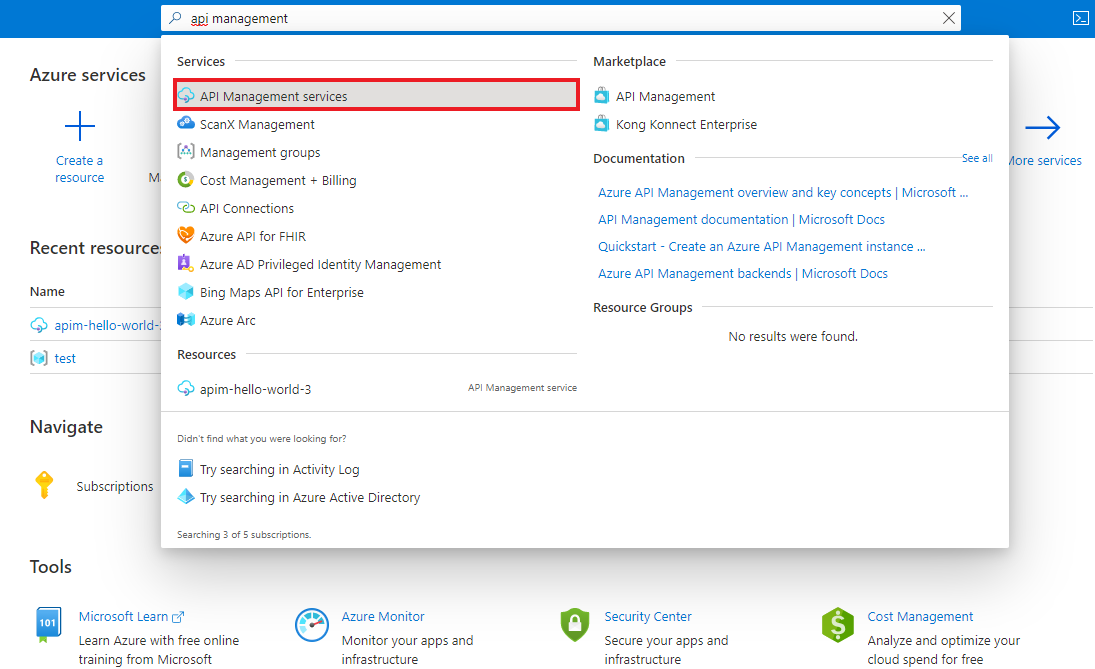
Selecteer uw API Management-exemplaar op de pagina API Management-services.
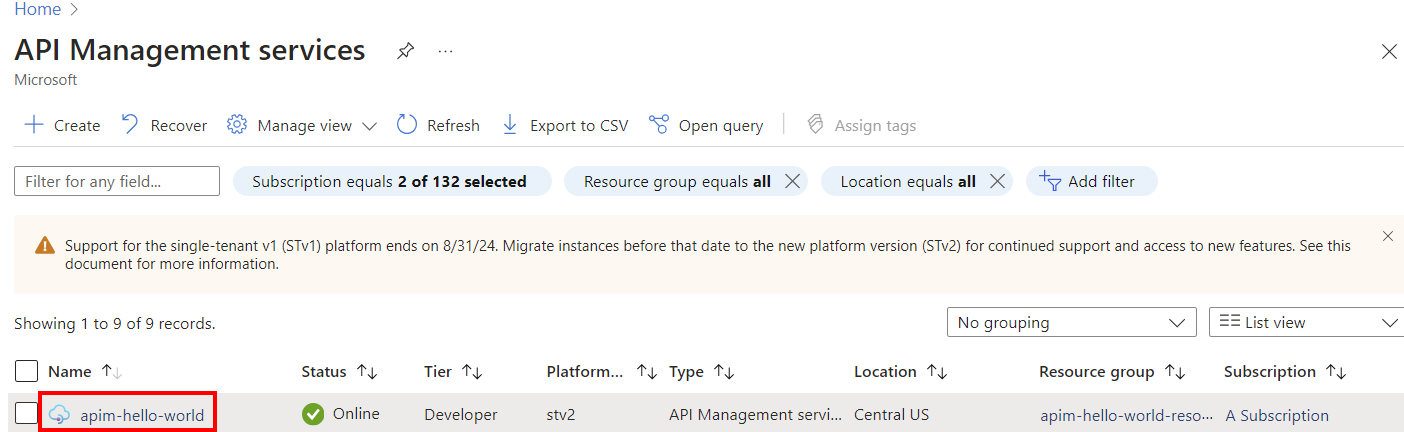
Een API maken
- Navigeer naar uw API Management-service in de Azure Portal en selecteer API's in het menu.
- Selecteer + API toevoegen in het linkermenu.
- Selecteer HTTP in de lijst.

- Voer de URL van de back-endwebservice (bijvoorbeeld
https://httpbin.org) en andere instellingen voor de API in. De instellingen worden beschreven in de zelfstudie Uw eerste API importeren en publiceren. - Selecteer Maken.
Op dit moment hebt u geen bewerkingen in API Management die zijn toegewezen aan de bewerkingen in uw back-end-API. Als u een bewerking aanroept die beschikbaar is gesteld via de back-end maar niet via de API Management, krijgt u een 404.
Notitie
Wanneer u een API toevoegt, zelfs als deze is verbonden met een back-endservice, worden in API Management standaard geen bewerkingen weergegeven totdat u ze toestaat. Als u een bewerking van uw back-endservice wilt toestaan, maakt u een API Management-bewerking die is toegewezen aan de back-endbewerking.
Toevoegen en testen van een bewerking
In deze sectie ziet u hoe u een bewerking '/get' toevoegt om deze toe te wijzen aan de back-end "http://httpbin.org/get" operatie.
Een bewerking toevoegen
- Selecteer de API die u in de vorige stap hebt gemaakt.
- Klik op + Bewerking toevoegen.
- Selecteer GET in de URL en voer
/getde resource in. - Voer "FetchData" in als Weergavenaam.
- Selecteer Opslaan.
Een bewerking testen
Test de functie in Azure Portal. U kunt deze ook testen in de ontwikkelaarsportal.
- Selecteer het tabblad Testen.
- Selecteer FetchData.
- Druk op Verzenden.
Het antwoord dat de "http://httpbin.org/get" er wordt een bewerking gegenereerd. Als u uw bewerkingen wilt transformeren, gaat u naar Uw API transformeren en beschermen.
Een bewerking met parameters toevoegen en testen
In deze sectie wordt beschreven hoe u een bewerking toevoegt die een parameter heeft. In dit geval wijzen we de bewerking toe aan 'http://httpbin.org/status/200".
Voeg de bewerking toe
- Selecteer de API die u in de vorige stap hebt gemaakt.
- Klik op + Bewerking toevoegen.
- Selecteer GET in de URL en voer
/status/{code}de resource in. Desgewenst kunt u sommige gegevens die zijn gekoppeld aan deze parameter opgeven. Voer bijvoorbeeld "getal" in bij TYPE, "200" (standaard) bij VALUES. - Voer "GetStatus" in bij Weergavenaam.
- Selecteer Opslaan.
Test de bewerking
Test de functie in Azure Portal. U kunt deze ook testen in de ontwikkelaarsportal.
Selecteer het tabblad Testen.
Selecteer GetStatus. De waarde is standaard ingesteld op "200". U kunt deze wijzigen als u andere waarden wilt testen. Typ bijvoorbeeld "418".
Druk op Verzenden.
Het antwoord dat de "http://httpbin.org/status/200" er wordt een bewerking gegenereerd. Als u uw bewerkingen wilt transformeren, gaat u naar Uw API transformeren en beschermen.
Een jokertekenbewerking toevoegen en testen
In deze sectie ziet u hoe u een jokertekenbewerking toevoegt. Met een jokertekenbewerking kunt u een willekeurige waarde doorgeven aan een API-aanvraag. In plaats van afzonderlijke GET-bewerkingen te maken, zoals wordt weergegeven in de vorige secties, kunt u een GET-bewerking met jokertekens maken.
Let op
Zorg ervoor dat u een jokertekenbewerking configureert. Deze configuratie kan een API kwetsbaarder maken voor bepaalde API-beveiligingsrisico's.
Voeg de bewerking toe
- Selecteer de API die u in de vorige stap hebt gemaakt.
- Klik op + Bewerking toevoegen.
- Selecteer GET in de URL en voer
/*de resource in. - Voer JokertekenGet in voor weergavenaam.
- Selecteer Opslaan.
Test de bewerking
Test de functie in Azure Portal. U kunt deze ook testen in de ontwikkelaarsportal.
Selecteer het tabblad Testen.
Selecteer WildcardGet. Probeer de GET-bewerkingen die u in de vorige secties hebt getest of probeer een andere ondersteunde GET-bewerking.
Werk in sjabloonparameters bijvoorbeeld de waarde naast de jokerteken (*) bij naar
headers. De bewerking retourneert de HTTP-headers van de binnenkomende aanvraag.Druk op Verzenden.
Het antwoord dat de "http://httpbin.org/headers" er wordt een bewerking gegenereerd. Als u uw bewerkingen wilt transformeren, gaat u naar Uw API transformeren en beschermen.
Notitie
Het kan belangrijk zijn om te begrijpen hoe de host voor de back-end-API die u integreert met grepen slashes op een bewerkings-URL. Zie deze veelgestelde vragen over API Management voor meer informatie.
Andere API's toevoegen
U kunt een API opstellen van API's die beschikbaar worden gesteld door verschillende services, waaronder:
- Een OpenAPI-specificatie
- Een SOAP-API
- Een GraphQL-API
- Een web-app die wordt gehost in Azure-app Service
- Azure Function-app
- Azure Logic-apps
- Azure Service Fabric
Voeg een andere API toe aan uw bestaande API met behulp van de volgende stappen.
Notitie
Wanneer u een andere API importeert, worden de bewerkingen toegevoegd aan uw huidige API.
Ga naar uw Azure API Management-exemplaar in de Azure-portal.
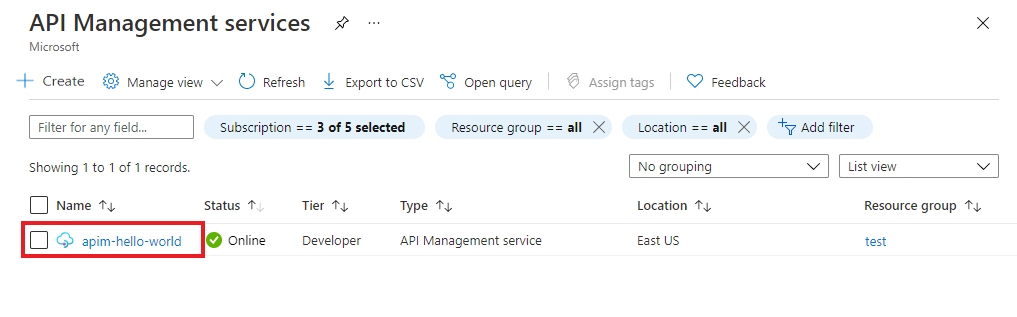
Selecteer API's op de pagina Overzicht of in het menu aan de linkerkant.
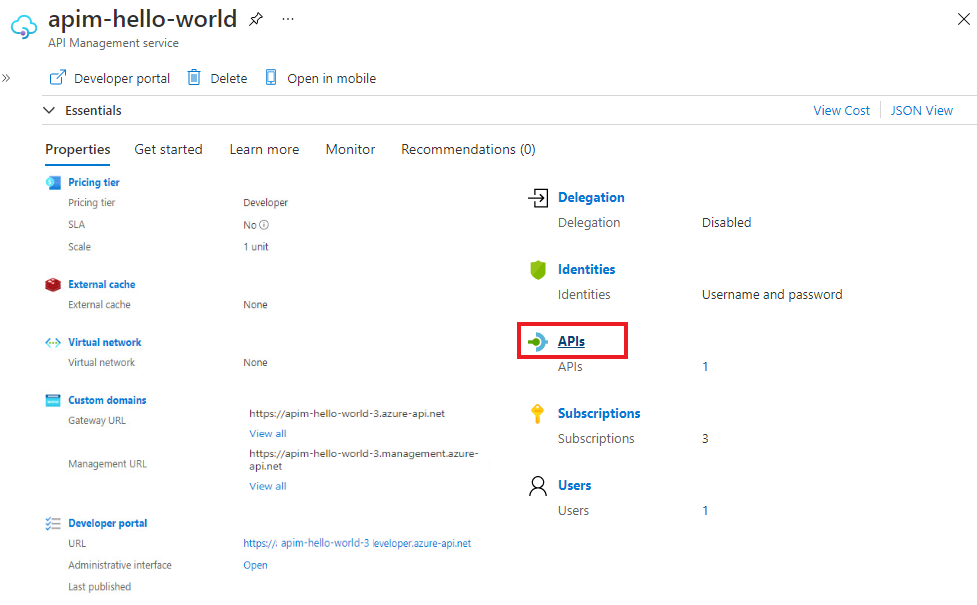
Selecteer het beletselsteken (... ) naast de API waaraan u een andere API wilt toevoegen.
Selecteer Importeren in de vervolgkeuzelijst.
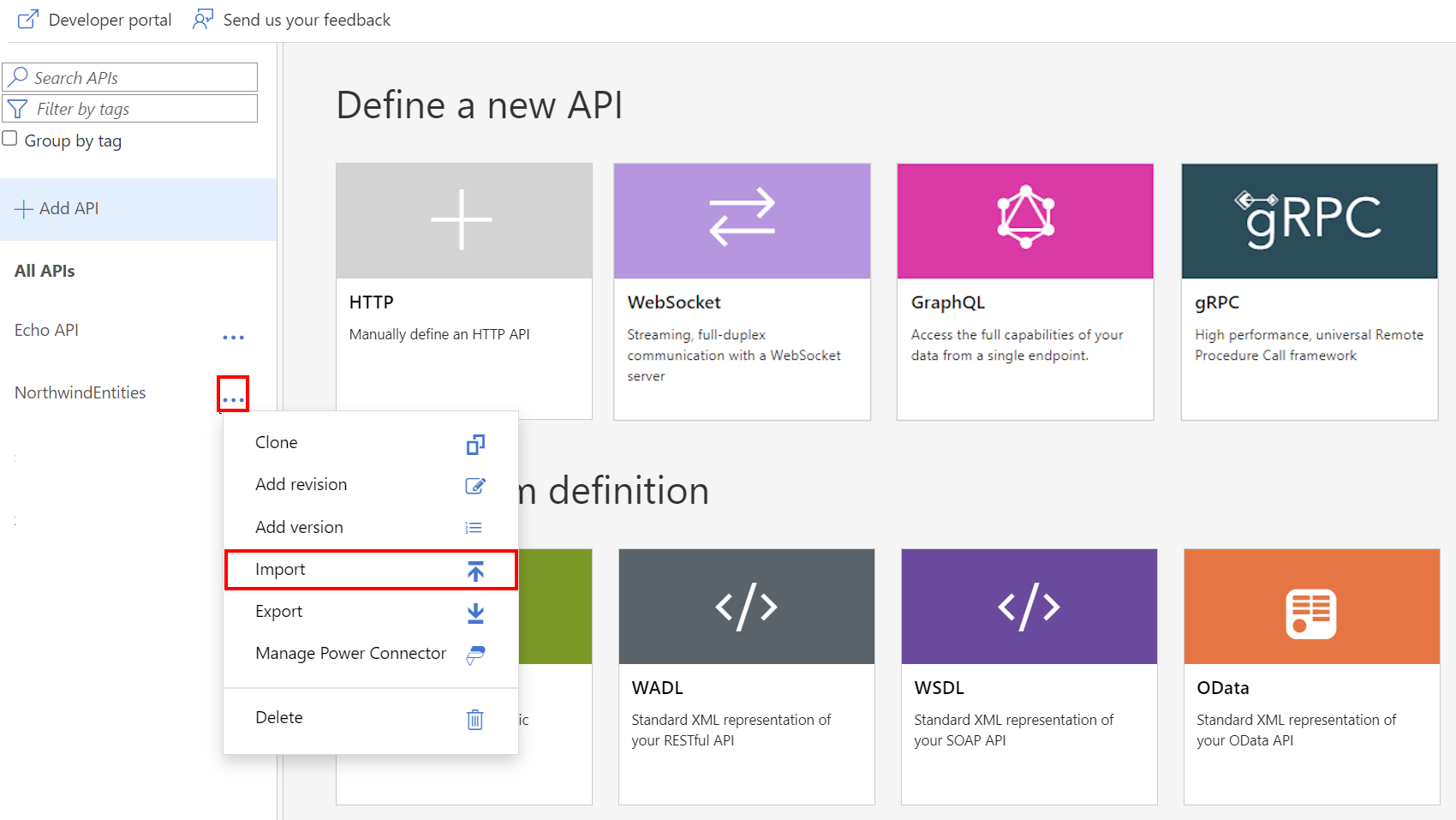
Selecteer de service waaruit een API moet worden geïmporteerd.
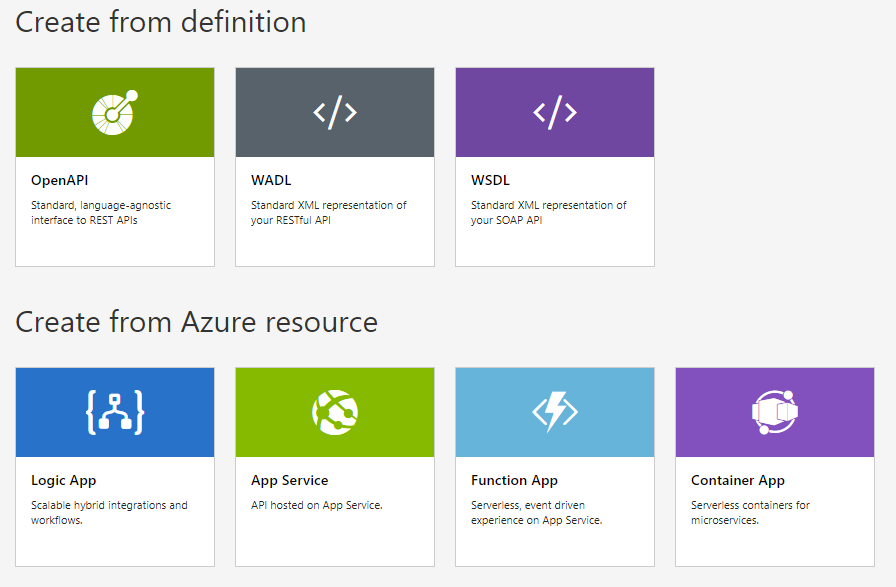
Verwante onderwerpen
- Beperkingen bij het importeren van API's
- Een OpenAPI-specificatie importeren
- Een SOAP-API importeren
- Een SOAP-API importeren en deze converteren naar REST
- Een App Service-API importeren
- Een Container App-API importeren
- Een WebSocket-API importeren
- Een GraphQL-API importeren
- Een GraphQL-schema importeren en veldoplossers instellen
- Een Azure-functie-app importeren
- Een logische Azure-app importeren
- Een Service Fabric-service importeren
- Een Azure OpenAI-API importeren
- Een OData-API importeren
- SAP OData-metagegevens importeren
- Een gRPC-API importeren
- Een API bewerken